PowerPointでサイト埋め込み用の動画を作る動画コンテンツは、スマホなどで実際に撮影したものでもできますが、プレゼン資料などで作ったPowerPointのプレゼンのスライドショーなども動画としてYoutubeにアップすることもできます。PowerPointのバージョンによっては、操作方法が違うと思いますが、いずれにしろPowerPointで原稿を作成し、それをスライドショーとして動きを加えたものを動画にすることができます。実際に、PowerPointで作成した動画がこちらです。Youtubeにアップした動画をサイトに埋め込むPowerPointのエクスポートから動画の作成で作った動画は、Youtubeにあげて、それをサイトに埋め込むことができます。Youtubeの共有から、埋め込みコードを選択すれば、サイトに動画を埋め込むことができます。PowerPointのエクスポートから動画の作成で作った動画は、サイトに埋め込むことができます。動画の埋め込みをレスポンシブデザインに対応させるYoutubeの共有から、埋め込みコードを選択すれば、次のような埋め込みコードが出てきます。<iframe width="560" height="315" src="https://www.youtube.com/embed/Irotc3qdFYI?ecver=1" frameborder="0" allow="accelerometer; autoplay; encrypted-media; gyroscope; picture-in-picture" allowfullscreen></iframe>黄色マーカー部分が動画のURLになりますが、このままだと、横幅560px、縦幅315pxの動画として埋め込まれ、画面が小さくなったりすると動画がはみ出てしまったりします。そこで、表示画面に合わせて動画の画面の大きさが自動的に変わっていくように設定してみます。<div class="move"><iframe src="https://www.youtube.com/embed/Irotc3qdFYI?ecver=1" title="動画コンテンツ"></iframe></div>緑下線の部分に、埋め込みたい動画のURL及びタイトルを記載します。See the Pen VVapJJ by 健康 美容 賢脳の話題 (@89314link) on CodePen.エンドロールの動画をPower Pointで作成するBGMにエンドロールが流れている動画を Power Point で作る方法についてご紹介します。
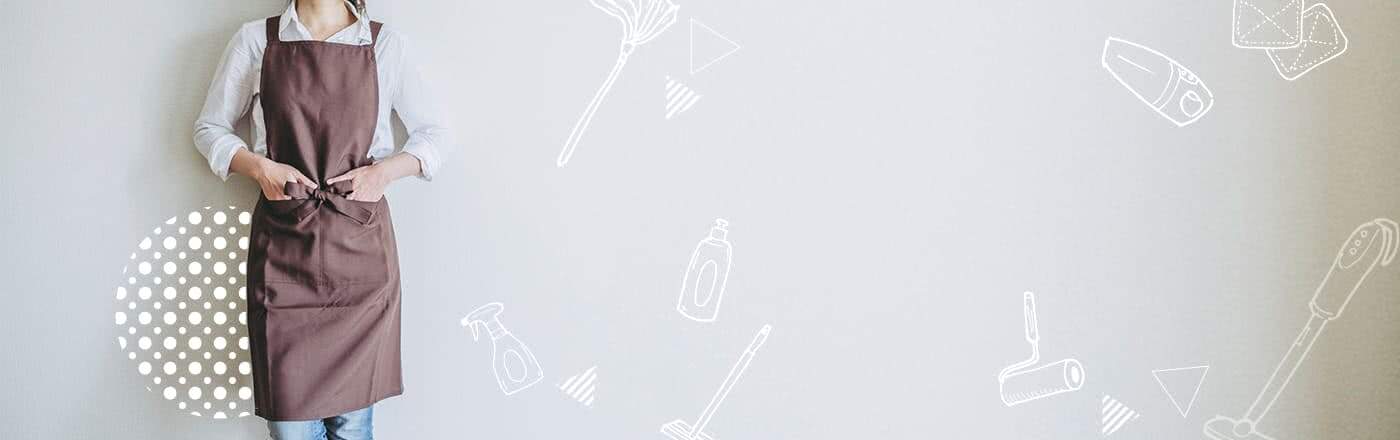
検索結果
役立つ知っトク面白情報館
